Cómo apagar Windows 10 en el portátil con un sólo gesto
Configura tu portátil para que se apague al cerrar la tapa.

Cuando acabas tus horas de oficina siempre haces algún gesto que así lo indica. Los tres clics de acceso de apagar el ordenador, recostarse sobre la silla o bajar la tapa del portátil. Si nos centramos en esta última acción tan característica, se puede convertir también en el gesto que apague Windows 10 en tu portátil. A continuación te contamos cómo puedes hacerlo.
Con un simple gesto
Para apagar el portátil con un solo gesto solo necesitas bajar la tapa. Así de sencillo. Solo tienes que acordarte de este detalle, ya que por norma cada PC interpreta este gesto como hibernar. Para modificar estos parámetros no necesitas instalar una app, rebuscar en el Registro o esperar a la Creators Update, que te recordamos que llegará en algo más de una semana.
Lo que tienes que hacer es navegar por la barra de herramientas y seleccionar las opciones de energía (una de las zonas que cambiarán con la próxima actualización de Windows). Aquí debes fijarte en la columna izquierda, donde están el resto de opciones de energía, y debes seleccionar la que pone elegir el comportamiento del cierre de la tapa. Hasta aquí todo es sencillo, pues lo que queda es poner la opción que más desees, en nuestro caso apagar.
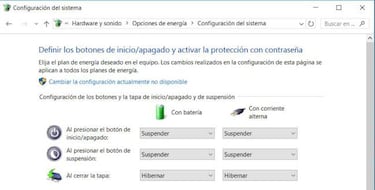
Ten en cuenta que debes modificarlo en los diferentes usos de energía, es decir, si está conectado a la corriente o utilizando la batería. Por suerte, cada una se comporta de manera independiente así que puedes configurar esta opción a tu gusto.
¿Te suena este sitio?
Noticias relacionadas
Como puedes ver, el gesto de cerrar la tapa tiene muchas opciones disponibles y siempre puede elegir la que más te guste. Si el ordenador detecta que un programa sigue activo como una hoja de cálculo o procesador de texto esperará los segundos reglamentarios para que guardes tu trabajo, así que asegúrate de que no dejas ninguna labor pendiente porque la puedes perder.
Pero esta ventana ya nos suena de algo. Los más veteranos se acordarán de un consejo de finales de año con el que podías aumentar la vida de tu portátil deshabilitando el inicio rápido que aparece más abajo. Sigue el enlace y entérate de qué se trata y porque debes deshabilitarlo.